
Περιεχόμενο
- στάδια
- Μέθοδος 1 Πολλαπλασιάστε σε ένα κελί
- Μέθοδος 2 Πολλαπλασιασμός κελιών
- Μέθοδος 3 Πολλαπλασιάστε μια σειρά κελιών
Μάθετε πώς να κάνετε πολλαπλασιασμούς στο Excel. Μπορείτε να πολλαπλασιάσετε 2 ή περισσότερους αριθμούς σε ένα κελί Excel, αλλά μπορείτε επίσης να πολλαπλασιάσετε 2 ή περισσότερα κελιά Excel μαζί.
στάδια
Μέθοδος 1 Πολλαπλασιάστε σε ένα κελί
- Ανοίξτε το Excel. Αυτή είναι η πράσινη εφαρμογή με λευκό Χ σε αυτό.
- Θα πρέπει να κάνετε κλικ στο Νέο βιβλίο εργασίας (στα Windows) ή στο νέος τότε Νέο βιβλίο εργασίας (σε Mac) για να συνεχίσετε.
- Εάν υπάρχει ένα συγκεκριμένο βιβλίο εργασίας που θέλετε να ανοίξετε, κάντε διπλό κλικ για να το ανοίξετε στο Excel.
-
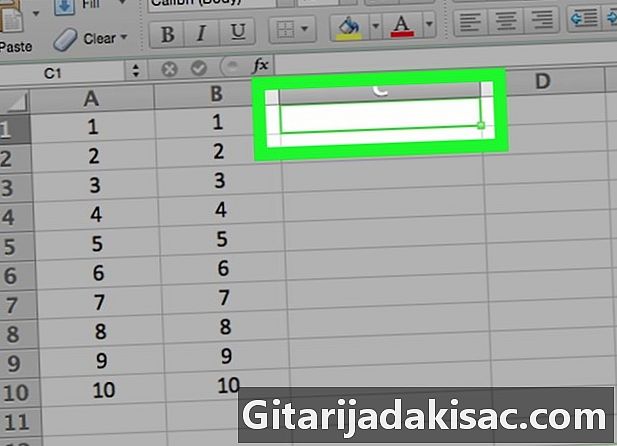
Κάντε κλικ σε ένα κελί. Αυτό θα σας επιτρέψει να πληκτρολογήσετε μέσα. -
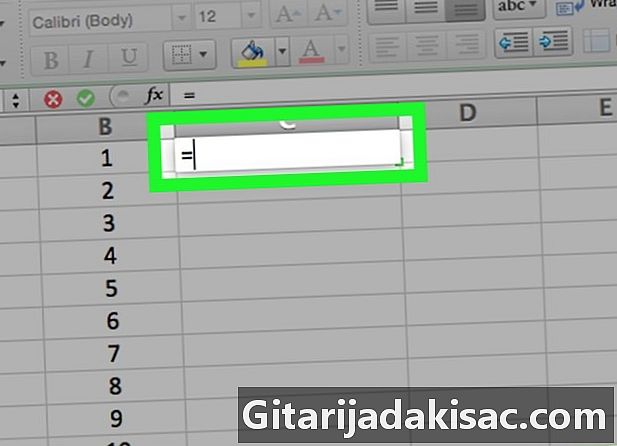
τύπος = στο κελί. Όλοι οι τύποι στο Excel αρχίζουν με το ίση σημάδι. -

Πληκτρολογήστε τον πρώτο αριθμό. Τοποθετήστε το αμέσως μετά το σύμβολο "=" (μην εισάγετε κενά). -

τύπος * μετά τον πρώτο αριθμό. Ο αστερίσκος δείχνει ότι θέλετε να πολλαπλασιάσετε τον αριθμό πριν τον αστερίσκο με τον αριθμό που έρχεται μετά. -

Πληκτρολογήστε τον δεύτερο αριθμό. Για παράδειγμα, εάν εισαγάγατε αρχικά 6 και θέλετε να το πολλαπλασιάσετε με 6, ο τύπος σας θα πρέπει να μοιάζει =6*6.- Μπορείτε να επαναλάβετε τη διαδικασία για πολλούς αριθμούς όσο θέλετε όσο υπάρχει "*" μεταξύ καθενός από αυτούς.
-
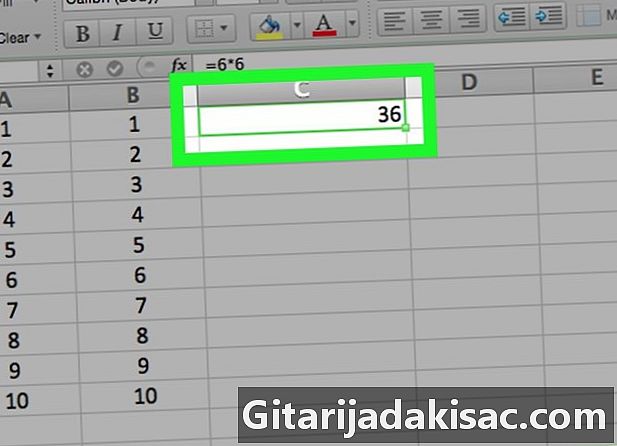
Πατήστε εγγραφή. Ο υπολογισμός θα πραγματοποιηθεί και το αποτέλεσμα του τύπου θα εμφανιστεί στο κελί. Κάντε κλικ στο κελί για να εμφανιστεί ο τύπος στη γραμμή διευθύνσεων.
Μέθοδος 2 Πολλαπλασιασμός κελιών
-
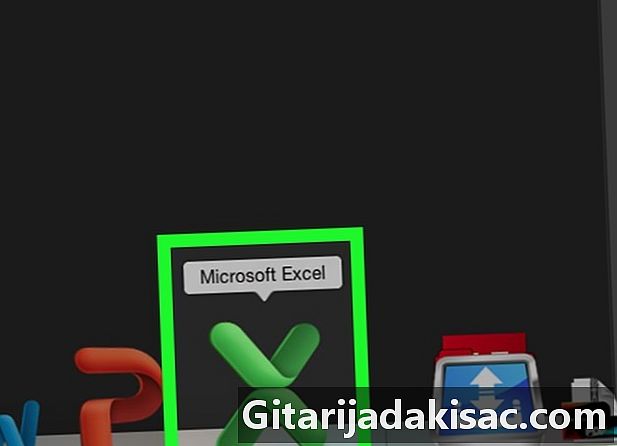
Ανοίξτε ένα βιβλίο εργασίας του Excel. Κάντε διπλό κλικ σε ένα έγγραφο του Excel για να το ανοίξετε. -
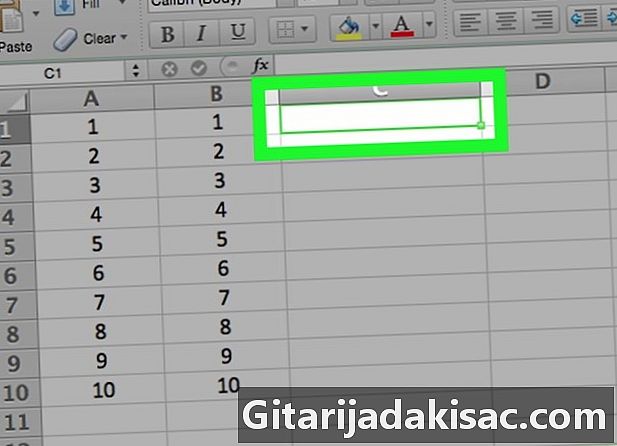
Κάντε κλικ σε ένα κελί για να το επιλέξετε. Θα μπορείτε να πληκτρολογείτε μέσα. -
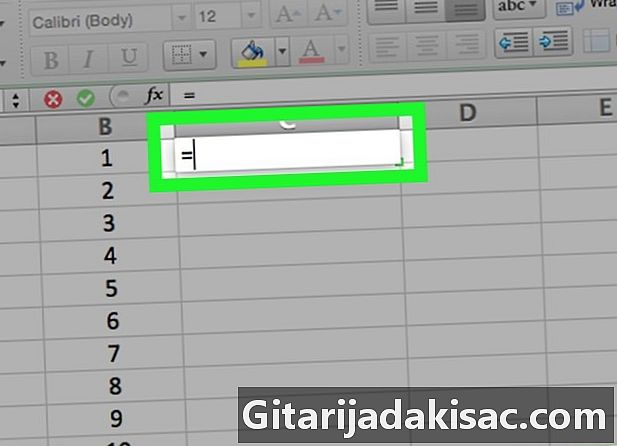
τύπος = στο κελί. Οι τύποι στο Excel αρχίζουν με το σύμβολο "=". -
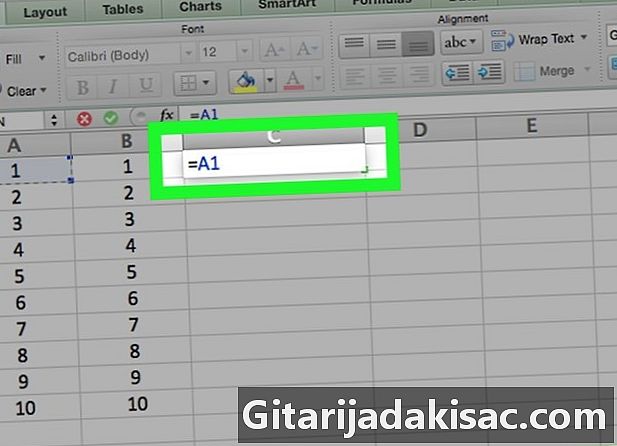
Πληκτρολογήστε το όνομα ενός κελιού. Δεν πρέπει να υπάρχει κενό μεταξύ του ονόματος κελιού και του σημείου "=".- Για παράδειγμα, πληκτρολογήστε "A1" στο κελί για να χρησιμοποιήσετε την τιμή που καθορίστηκε στο A1 ως τον πρώτο αριθμό στον τύπο σας.
-

τύπος * μετά το όνομα του πρώτου κελιού. Αυτό λέει στο Excel ότι θέλετε να πολλαπλασιάσετε την τιμή πριν τον αστερίσκο με αυτή που ακολουθεί. -

Πληκτρολογήστε το όνομα άλλου στοιχείου. Η τιμή του δεύτερου στοιχείου θα είναι η δεύτερη μεταβλητή του τύπου σας.- Για παράδειγμα, πληκτρολογήστε "D5" στο κελί για να πάρετε τον τύπο:
= Α1 * D5. - Μπορείτε να προσθέσετε περισσότερα από 2 ονόματα κελιών σε αυτόν τον τύπο, αλλά θα πρέπει να πληκτρολογήσετε * μεταξύ κάθε ονόματος κελιού.
- Για παράδειγμα, πληκτρολογήστε "D5" στο κελί για να πάρετε τον τύπο:
-

Πατήστε εγγραφή. Το Excel θα εκτελέσει τον υπολογισμό και θα εμφανίσει το αποτέλεσμα στο κελί.- Κάντε κλικ στο κελί όπου το αποτέλεσμα είναι να εμφανιστεί ο τύπος στη γραμμή διευθύνσεων του Excel.
Μέθοδος 3 Πολλαπλασιάστε μια σειρά κελιών
-

Ανοίξτε ένα βιβλίο εργασίας του Excel. Κάντε διπλό κλικ σε ένα έγγραφο του Excel για να το ανοίξετε. -
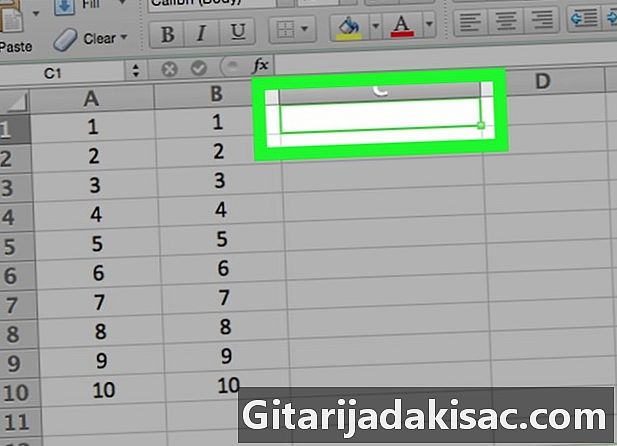
Επιλέξτε ένα κελί. Κάντε κλικ σε αυτό για να μπορέσετε να πληκτρολογήσετε το. -

τύπος = ΠΡΟΪΟΝ ( στο κελί σου. Αυτή η εντολή υποδεικνύει ότι θέλετε να πολλαπλασιάσετε τα στοιχεία μεταξύ τους. -

Πληκτρολογήστε το όνομα του πρώτου κελιού. Αυτό πρέπει να είναι το πρώτο κελί στην κορυφή του εύρους δεδομένων.- Για παράδειγμα, μπορείτε να πληκτρολογήσετε "A1".
-

τύπος :. Οι δύο τελείες (:) λένε στο Excel ότι θέλετε να πολλαπλασιάσετε τα πάντα από το πρώτο κελί στο τελευταίο κελί που εισάγετε. -

Πληκτρολογήστε το όνομα άλλου στοιχείου. Αυτό το κελί πρέπει να είναι στην ίδια στήλη ή γραμμή με την πρώτη, αν θέλετε να πολλαπλασιάσετε όλα τα κελιά από την πρώτη στην επόμενη σειρά.- Στο παράδειγμα, πληκτρολογήστε A5 για να πολλαπλασιάσετε μαζί τα περιεχόμενα των κελιών A1, A2, A3, A4 και A5.
-

τύπος ) στη συνέχεια πατήστε εγγραφή. Αυτή η τελευταία παρένθεση κλείνει τον τύπο και το πλήκτρο Enter εκκινεί την εντολή. Τα κελιά πολλαπλασιάζονται μαζί και το αποτέλεσμα θα εμφανιστεί στο κελί που επιλέξατε.- Εάν αλλάξετε τα περιεχόμενα ενός κελιού στο εύρος πολλαπλασιασμού, το αποτέλεσμα θα αλλάξει επίσης.

- Εάν χρησιμοποιείτε τον τύπο PRODUCT για να υπολογίσετε το προϊόν μιας σειράς κελιών, μπορείτε να επιλέξετε περισσότερες από μία στήλες ή γραμμές. Για παράδειγμα, αν πληκτρολογήσετε "= PRODUCT (A1: D8)", όλες οι τιμές κυψελών στο ορθογώνιο που ορίζονται από το εύρος (A1-A8, B1-B8, C1-C8, D1-D8) πολλαπλασιάζονται μεταξύ τους.